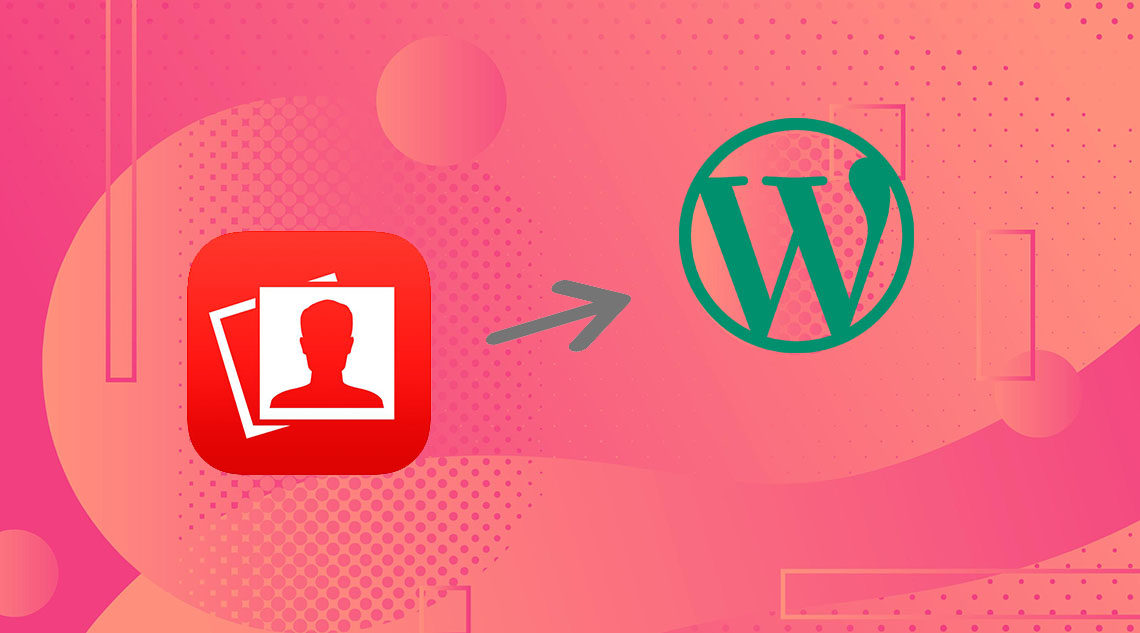
Хотите добавить фото автора в WordPress? По умолчанию в большинстве тем WordPress в качестве фотографии профиля отображается гравитационное изображение автора. Но что, если вы хотите заменить граватарное изображение на реальное фото автора? В этой статье мы покажем вам, как легко добавить фото автора в WordPress.
^
Когда вам нужна пользовательская фотография автора в WordPress?
Если вы работаете с одним авторским сайтом WordPress, то вы можете просто использовать виджет изображений, чтобы добавить свою фотографию и страницу с дополнительной информацией.
С другой стороны, если вы работаете на сайте WordPress с несколькими авторами, вам может потребоваться добавить биографию автора в конце ваших статей. В окне биографии автора обычно отображается фотография профиля автора, краткая биография и ссылки на их веб-сайт или социальные профили.
По умолчанию большинство тем WordPress отображают граваторное изображение автора в качестве фотографии автора. Однако иногда автор может не иметь изображения Gravatar или они могут не использовать его в качестве изображения автора на вашем веб-сайте.
Давайте посмотрим, как легко добавить фотографию автора в WordPress и разрешить авторам загружать фотографию в свой профиль.
Добавление фото автора в WordPress
Первое, что вам нужно сделать, это установить и активировать плагин WP User Avatar. Для получения более подробной информации, смотрите наше пошаговое руководство по установке плагина WordPress.
После активации плагин добавит новый пункт меню с надписью Аватары в админ-панели WordPress. Нажав на нее, вы попадете на страницу настроек плагина.
^
Здесь вы можете выбрать способ отображения аватаров пользователей на своем веб-сайте WordPress.
По умолчанию этот плагин позволяет пользователям, имеющим как минимум роль автора, загружать свои собственные фотографии профиля. Вы можете изменить это и разрешить вкладчикам и подписчикам.
Это также позволяет вам полностью отключить Gravatar на вашем сайте WordPress и использовать только локальные аватары.
Как только вы освоитесь с настройками, нажмите кнопку «Сохранить изменения», чтобы сохранить их.
Теперь вы можете перейти на страницу «Пользователи» и нажать кнопку «Изменить» под именем пользователя.
На экране редактирования пользователя прокрутите вниз, и вы увидите раздел «Аватар». Вы можете нажать кнопку «Выбрать изображение», чтобы загрузить фотографию пользователя.
^
Не забудьте нажать кнопку «Обновить профиль», чтобы сохранить изменения.
Точно так же пользователи на вашем сайте WordPress смогут загружать свои фотографии, редактируя свой профиль пользователя.
^
Теперь вы можете посетить ваш сайт, чтобы увидеть плагин в действии.
Это начнет показывать местную аватарку как фотографию автора для статей. Если пользователь не добавит фотографию автора, он покажет свое граватарное изображение.
^
Если у пользователя нет фотографии автора или граватарического изображения, то он возвращается к стандартному граватарному изображению. Вы можете добавить фирменное изображение Gravatar для использования в качестве запасного изображения.
Мы надеемся, что эта статья помогла вам узнать, как добавить фотографию автора в WordPress. Вы также можете посмотреть наше руководство о том, как разрешить пользователям отправлять сообщения на ваш сайт WordPress.


